无论您决定使用应用程序还是对所选协议使用集成支持,在iPad上设置VPN都很简单。本指南通过有用的分步说明说明了如何启动和运行它.
在iPad上设置VPN时,您有三个选择。您可以下载提供商的自定义应用程序,安装第三方应用程序(例如OpenVPN),或者使用设备上已有的“设置”应用程序直接建立连接.
我们将指导您完成本指南中的所有这些选项。建立连接仅需几分钟,一旦完成,您就可以安全地浏览互联网,而不必担心受到监视或跟踪.
您需要什么
为了运行我们在本指南中使用的应用,您需要一台能够运行最新软件的iPad。我们使用了运行iOS 11.3的iPad Pro.
您还需要在VPN提供商处设置一个帐户。如果您还没有选择iPad,则可以查看我们的VPN首选产品,但是如果您还没有准备好进行付费订阅,则可以免费试用。 ExpressVPN提供7天的免费服务-但仅当您通过该应用程序进行注册时,因为无法通过其网站进行试用.
如果您以前从未使用过VPN,建议您从“方法1”开始,该方法就像从App Store下载提供商的应用程序一样简单。一旦确定一切都应达到的水平,就可以使用方法2和方法3,它们会更加先进。切记:在继续阅读本指南之前,请先检查您的电子邮件并确认您的VPN帐户.
方法1:VPN应用
所有主要的VPN提供商都为iOS生产他们自己的应用程序。这可能是在iPad上启动并运行新VPN的最简单,最快的方法.
我们将使用ExpressVPN来演示设置过程的工作原理。如果您使用其他提供商,则仍然可以从下面的屏幕快照中大致了解所涉及的内容。如果遇到困难,您的提供者可以提供更多支持.
连接到VPN后,连接应该保持活动状态,直到您将其关闭或重新启动iPad.
最好检查一下 软件更新 您的部分 设定值 开始之前安装应用程序,以便安装最新版本的iOS.
要使用ExpressVPN应用设置VPN:
- 在iPad上打开Express VPN应用.
- 点按 创建帐号 如果您需要一个新帐户。否则,请点击 登入 并填写登录表格.
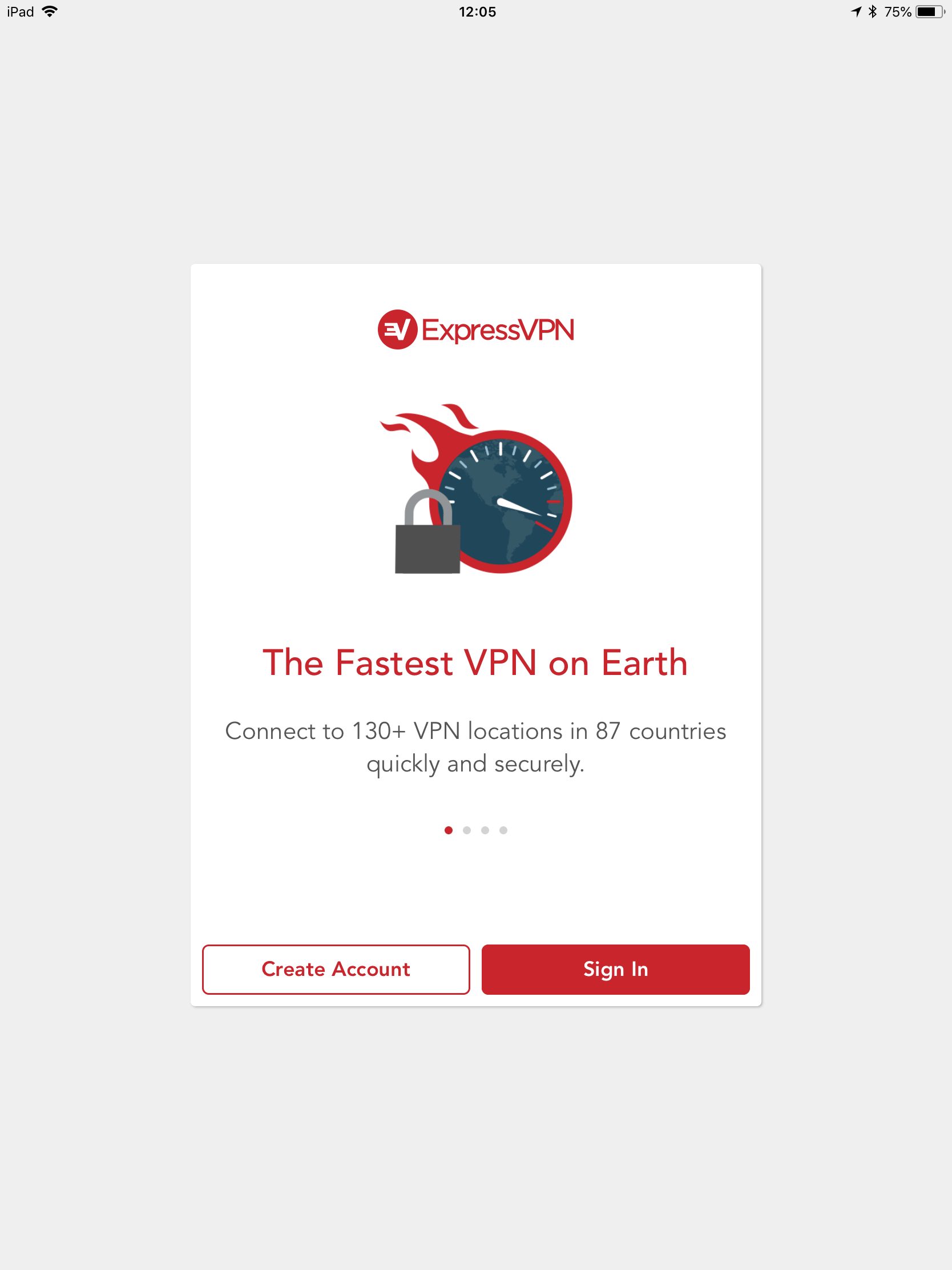
- 点按 允许 让ExpressVPN应用在您的iPad上设置VPN。您需要使用Touch ID或密码进行确认.
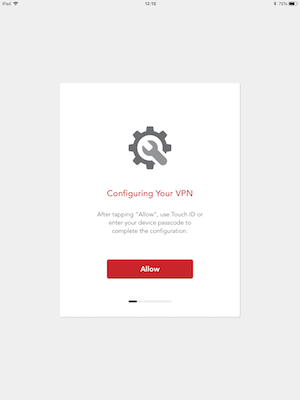
- 在通知屏幕上,点击 允许 如果您很高兴收到该应用的通知。这是可选的.
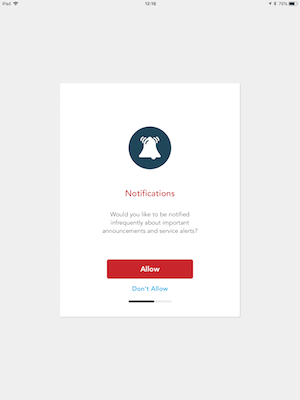
- 如果您愿意将匿名数据发送到ExpressVPN进行分析,请点击 允许.
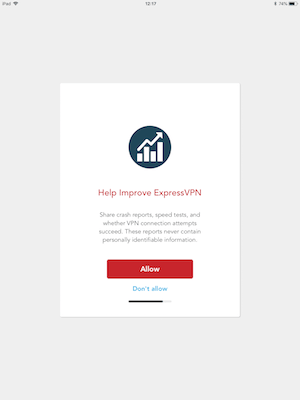
这样就完成了ExpressVPN的设置过程。现在,您会看到主连接屏幕。该应用程序将自动选择最佳的VPN服务器位置;只需点击圆形按钮即可连接.
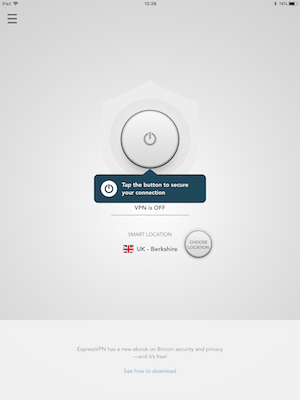
当您在iPad上使用其他应用程序时,ExpressVPN保持连接状态。屏幕左上方的WiFi符号旁边会显示一个小的VPN图标.
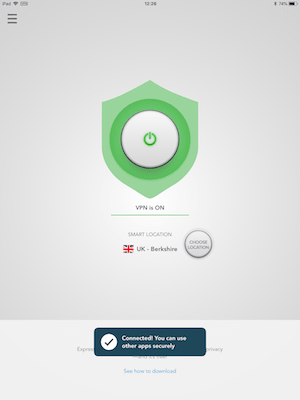
方法2:OpenVPN连接
OpenVPN Connect是第三方的开源VPN应用程序。如果您喜欢使用开源软件,则可以使用此方法而不是下载提供商的应用程序.
此第三方应用程序将使用提供商提供的凭据,仅通过OpenVPN协议连接到提供商的服务器网络。协议和应用都是开源的,因此与许多第一方应用相比,该应用的可配置性更高.
最新版本的OpenVPN Connect有时会产生 片段指令 错误。如果您遇到问题,我们在下面提供了解决方法.
查找您的.ovpn文件
首次打开OpenVPN Connect应用程序时,您会看到用于获取.ovpn连接配置文件的各种导入方法的列表。该文件包含服务器的所有连接信息,并且您可以根据需要安装多个文件。.
导入文件的最简单方法是将其下载到台式计算机上,然后通过电子邮件发送给自己。为此,您需要在iPad上的“邮件”应用中拥有一个有效的电子邮件帐户.
通过电子邮件发送和接收.ovpn个人资料不是最安全的方法,但它是最简单的方法,因此,这是我们在本入门指南中将使用的方法。如果您对安全性敏感,建议您研究其他选项,例如使用云存储(例如Dropbox或Google云端硬盘)。如果您使用的是Mac,则可以使用Airdrop.
在iPad上使用OpenVPN Connect
此过程是无需过多麻烦即可获取文件的最简单方法。我们正在使用Express VPN来演示此过程,首先是在台式计算机上,然后再回到iPad:
-
- 在您的计算机上,登录ExpressVPN网站.
- 点击绿色 设置ExpressVPN 纽扣.
- 请点击 显示其他设备, 然后向下滚动并点击 手动配置.
- 点击蓝色 开放VPN 按钮显示您需要的设置.
- 将至少一个OpenVPN配置配置文件下载到您的计算机。如有疑问,请下载地理上与您当前位置最近的位置.
- 通过电子邮件将文件发送给自己,或将其保存在草稿中.
此时,您应该在浏览器中保持页面打开。另外,在继续之前,请检查您是否可以在iPad上的“邮件”应用程序中看到电子邮件:
-
- 在iPad上,打开“邮件”应用.
- 找到包含您通过电子邮件发送给自己的文件的消息。点按附件.
- 您的iPad将显示可以打开文件的应用程序选择。位于 复制到OpenVPN, 然后点击.
- OpenVPN Connect应用程序打开,配置文件显示在屏幕底部。检查详细信息是否与您要添加的服务器匹配,然后点击绿色的加号图标将配置文件添加到应用程序.
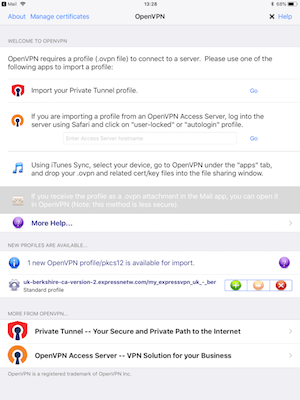
- 在出现的弹出窗口中,点击 允许.
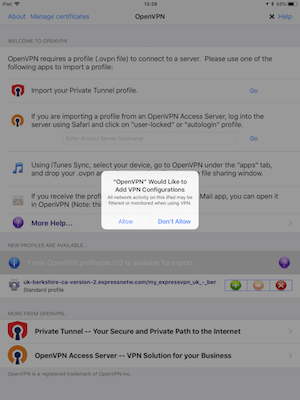
- 使用Touch ID进行确认.
OpenVPN Connect现在会打开配置文件,并邀请您自定义连接详细信息。您在此处需要的用户ID和密码与ExpressVPN网站的用户名和密码不同。登录后,您会在 设置ExpressVPN –显示其他设备–手动配置 页.
不幸的是,在iPad上切换应用程序会擦除OpenVPN Connect中的用户ID和密码字段。我们发现最好的选择是手动输入:
- 将您的用户ID从ExpressVPN站点复制到ExpressVPN应用程序的“用户ID”字段中。使用密码重复该过程.
- 如果需要,请点击 保存 滑块以保存您的详细信息.
您现在可以连接到您选择的VPN.
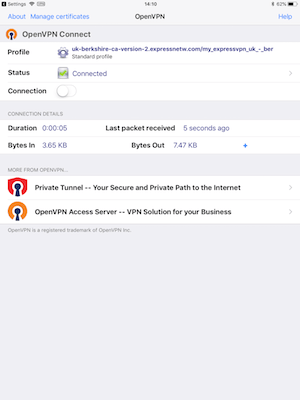
如何解决OpenVPN Connect中的片段指令错误
在测试中,我们发现OpenVPN Connect有时会报告碎片错误并且无法连接。这并非iOS独有。它也发生在其他设备上.
如果看到此错误,则需要编辑从提供商下载的.ovpn文件。在计算机上,在文本编辑器中打开文件,然后删除包含“ fragment”一词的行.
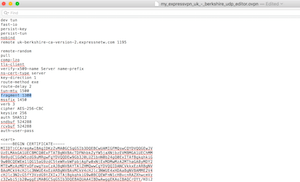
方法3:手动设置
您可以在不使用应用程序的情况下连接到VPN提供商,这是如果要在iPad上节省宝贵的存储空间的最佳方法.
在此示例中,我们将使用L2TP手动设置ExpressVPN.
在您开始之前,请登录您的ExpressVPN帐户并导航至 设置ExpressVPN –显示其他设备–手动配置 页。点按 PPTP & L2TP-IPSec 揭示您的连接详细信息.
请注意,尽管您将仅限于使用L2TP / IPSec协议,但会错过使用应用程序获得的其他功能(如killswitch).
选择要设置的服务器,然后按以下步骤操作:
- 在你的 设定值 应用,点击 一般, 然后 虚拟专用网.
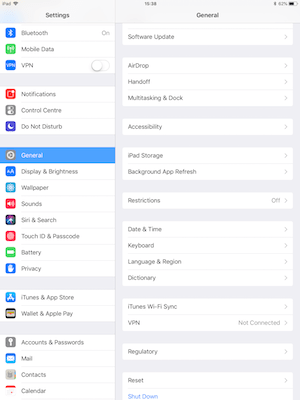
- 点按 添加VPN配置…显示连接屏幕.
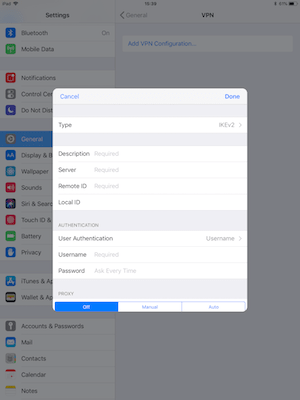
- 在里面 类型 框,点击并选择 L2TP.
- 使用您已经打开的ExpressVPN帐户中提供的信息填写连接详细信息:
- 描述: 任何名字.
- 服务器:复制并粘贴(或键入)您要首先设置的服务器的服务器地址.
- 帐户:提供的用户名 PPTP & L2TP-IPSec ExpressVPN帐户中的页面。不要在此处输入您的登录用户名;这行不通.
- RSA SecurID:关闭
- 密码:您帐户中为PPTP提供的密码 & L2TP-IPSec连接。这与您的登录密码不同.
- 秘密:输入“ 12345678”(不带引号)
- 发送所有流量: 切换到.
- 点按 完成.
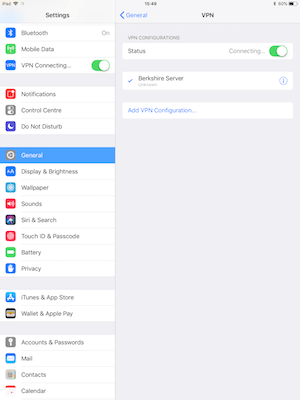
要连接到VPN服务器,请将状态开关转到打开位置,然后等待5到10秒钟。您会看到状态更改为已连接,并且小的VPN图标将出现在iPad显示屏的左上方.
需要更多帮助?
这些说明适用于大多数运行最新软件的iPad。如果您有问题:
- 尝试其他应用。我们建议您首先使用提供商的应用程序来验证您的帐户设置正确.
- 尝试使用其他服务器。如果您使用的是OpenVPN Connect或手动配置,则可以设置任意数量,最好从附近的一个开始测试设置,然后再将服务器添加到偏远的地方.
有关更多指导,请与您的VPN提供商联系。大多数指南都是根据自己的设置量身定制的,当您在iPad上连接VPN时,他们将能够为您提供任何错误消息的帮助。.



